Denne wikiHow lærer dig hvordan du øger sikkerheden for dine konti, mobilenheder, firewall, computere og netværksoplysninger.
Metode En af fire:
Sikring af dine konti
- 1 Opret komplekse adgangskoder. Dine adgangskoder til adgang til dine konti på apps eller websteder skal bestå af en kombination af tal, store og små bogstaver og specialtegn, der er svært at gætte.
- Brug ikke den samme adgangskode til mere end et websted eller en konto. Dette begrænser skaden for dig, hvis en hacker sker for at knuse et af dine adgangskoder.[1]
- 2 Brug en adgangskodeadministrator. Adgangskodeadministratorer gemmer og automatisk udfyld dine legitimationsoplysninger for forskellige websteder, så du kan oprette et komplekst og unikt kodeord for hvert websted uden at skulle bekymre dig om at indtaste adgangskoden selv mere end én gang. Mens du også bør holde styr på dine adgangskoder alene, vil en adgangskodeadministrator hjælpe med at gøre din enhed meget mere sikker.
- Højt roste tredjeparts adgangskode ledere omfatter "Dashlane 4", "LastPass 4.0 Premium", "Sticky Password Premium" og "LogMeOnce Ultimate".
- De fleste browsere har en indbygget adgangskodeadministrator, der gemmer og krypterer dine adgangskoder.
-
 3 Udfyld ikke dit kodeord. Dette er et indlysende råd, men en der bærer revision: med undtagelse af nogle skoletjenester, skal du aldrig give en webstedsadministrator adgang til din adgangskode for at få adgang til din konto.[2]
3 Udfyld ikke dit kodeord. Dette er et indlysende råd, men en der bærer revision: med undtagelse af nogle skoletjenester, skal du aldrig give en webstedsadministrator adgang til din adgangskode for at få adgang til din konto.[2] - Denne logik gælder for it-arbejdere og Microsoft eller Apple-repræsentanter.
- På samme måde skal du ikke fortælle folk din telefon eller tabletens PIN- eller adgangskodekombination. Selv dine venner kan ved et uheld fortælle nogen din adgangskode.
- Hvis du skal give nogen dit kodeord af en eller anden grund, skal du ændre det, så snart de er færdige med hvad de måtte gøre på din konto.
-
 4 Ændre dine adgangskoder ofte. Ud over at holde din adgangskode en hemmelighed, skal du ændre adgangskoderne på dine forskellige konti og enheder mindst en gang hvert halve år.
4 Ændre dine adgangskoder ofte. Ud over at holde din adgangskode en hemmelighed, skal du ændre adgangskoderne på dine forskellige konti og enheder mindst en gang hvert halve år. - Sørg for ikke at bruge den samme adgangskode to gange (for eksempel skal din Facebook-adgangskode være anderledes end din bankadgangskode osv.).
- Når du ændrer dit kodeord, skal du ændre det væsentligt. Udskift ikke et enkelt bogstav med et tal.
- 5 Brug tofaktors godkendelse. 2-faktor identifikation kræver, at du indtaster en kode, der sendes til dig i en SMS eller en anden tjeneste for at få adgang til din konto, efter du har indtastet dit brugernavn og adgangskode. Dette gør det vanskeligere for en hacker at få adgang til dine oplysninger, selvom de er i stand til at revne din adgangskode.
- De fleste større websites, herunder populære sociale medier, har en form for tofaktorautentificering tilgængelig. Tjek dine kontoindstillinger for at lære at aktivere denne funktion.
- Du kan konfigurere totrinsbekræftelse til din Google-konto.
- Populære appalternativer til modtagelse af en SMS-besked omfatter Google Authenticator og Microsoft Authenticator.
- 6 Læs omhyggeligt privatlivspolitikkerne. Ethvert selskab, der har oplysninger fra dig, skal have en privatlivspolitik, der beskriver, hvordan de bruger disse oplysninger og i hvilket omfang de deler det med andre.[3]
- De fleste mennesker klikker simpelthen gennem privatlivspolitikken uden at læse den. Selvom læsningen kan være besværlig, er det mindst værd at skumre det, så du ved, hvordan dine data bliver brugt.
- Hvis du ser noget i privatlivspolitikken, som du er uenig i, eller som gør dig ubehagelig, kan du måske overveje at dele oplysninger med det pågældende firma.
-
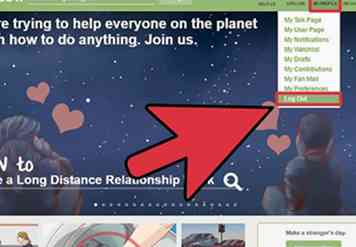 7 Log ud af konti, når du er færdig med dem. Det er ikke altid nok at lukke browservinduet, så sørg for at klikke (eller tryk på) på dit kontonavn og vælg Log ud (eller Log ud i nogle tilfælde) at manuelt logge ud af din konto og fjerne dine login credentials fra webstedet.
7 Log ud af konti, når du er færdig med dem. Det er ikke altid nok at lukke browservinduet, så sørg for at klikke (eller tryk på) på dit kontonavn og vælg Log ud (eller Log ud i nogle tilfælde) at manuelt logge ud af din konto og fjerne dine login credentials fra webstedet. -
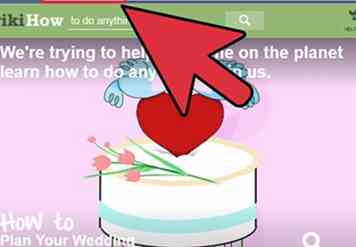 8 Sørg for at du er på en officiel hjemmeside, når du indtaster adgangskoder. Phishing-svindel - forekomster, hvor en ondsindet side foregiver at være en login-side til en socialmedie eller en bankkonto - er en af de nemmeste måder, hvorpå du kan blive hacket. En måde at få øje på phishing-svindel er at kigge på webstedets webadresse: hvis det ligner (men ikke ligefrem svarer) et velrenommeret websteds URL (f.eks. "Facebook" i stedet for "Facebook"), er det et falsk websted. [4]
8 Sørg for at du er på en officiel hjemmeside, når du indtaster adgangskoder. Phishing-svindel - forekomster, hvor en ondsindet side foregiver at være en login-side til en socialmedie eller en bankkonto - er en af de nemmeste måder, hvorpå du kan blive hacket. En måde at få øje på phishing-svindel er at kigge på webstedets webadresse: hvis det ligner (men ikke ligefrem svarer) et velrenommeret websteds URL (f.eks. "Facebook" i stedet for "Facebook"), er det et falsk websted. [4] - Indtast f.eks. Din Twitter login information på Twitter's officielle side. Undgå at gøre det på en side, der beder om loginoplysningerne for at dele en artikel eller noget lignende.
- En undtagelse fra denne regel er, når et universitet bruger en eksisterende tjeneste (f.eks. Gmail) via deres hjemmeside.
Metode To af fire:
Holder din telefon sikker
- 1 Skift telefonens adgangskode ofte. Den første forsvarslinje mod personer, der forsøger at se eller stjæle dine data, er en stærk og stadigt skiftende adgangskode.
- Sørg for, at du ændrer kodeordet væsentligt hver gang du ændrer det - ændrer ikke bare et tal.
- På de fleste telefoner kan du indstille en "kompleks" eller "avanceret" adgangskode, der indeholder bogstaver og symboler ud over de typiske numeriske tegn.
- 2 Brug Touch ID, hvis det er muligt. Mens du stadig skal have adgangskoden til din telefonens låseskærm, skal du bruge Touch ID på alle understøttede enheder til at betale for varer og andre tilgængelige tjenester.
- Generelt er det en god praksis at skære ned på hvor mange gange du skal indtaste dit kodeord på en platform.
- 3 Gennemse ved hjælp af sikre webapps. Det kan være fristende at bruge tredjeparts browsere som Tor eller Dolphin, men at synkronisere din Google Chrome-konto eller Safari-konto mellem din telefon, og din computer vil både forhindre behovet for at indtaste gemte adgangskoder igen og beskytte din enhed mod usikre websteder.
-
 4 Opdater dine enheder og software til tiden. Så snart en opdatering bliver tilgængelig for alt fra din telefons Facebook-app til hele dets operativsystem, skal du anvende det, hvis det er muligt.
4 Opdater dine enheder og software til tiden. Så snart en opdatering bliver tilgængelig for alt fra din telefons Facebook-app til hele dets operativsystem, skal du anvende det, hvis det er muligt. - Mange opdateringer er patches til at reparere svagheder og adressere sikkerhedssvagheder. Hvis du undlader at opdatere din software, vil det med tiden resultere i en udnyttelig svaghed, der opstår, hvilket sætter din enhed i fare.
- Hvis du har mulighed for at downloade alle opdateringer automatisk, skal du bruge denne funktion. Det vil spare dig for mange problemer.
-
 5 Oplad din telefon på pålidelige USB-porte. Disse omfatter havne på din computer og i din bil (hvis det er relevant). Offentlige USB-porte, som dem, du kan se i en kaffebar, kan kompromittere dine oplysninger.
5 Oplad din telefon på pålidelige USB-porte. Disse omfatter havne på din computer og i din bil (hvis det er relevant). Offentlige USB-porte, som dem, du kan se i en kaffebar, kan kompromittere dine oplysninger. - Af denne grund er det en god idé at bringe en stikkontakt ud over dit USB-kabel, hvis du rejser.
- 6 Undgå jailbreaking (eller rooting) din telefon eller sideindlæser apps. Både iPhones og Androids har sikkerhedsgarantier, der kan omgåes ved at jailbreaking eller rooting de respektive enheder, men gør det så åbner din telefon op til angreb og infektioner, der tidligere havde været umulige. På samme måde øger risikoen for at overtrække malware kraftigt ved at downloade apps fra uverificerede kilder ("side-loading" -apps).
- Android-telefoner har en indbygget sikkerhedspakke, der forhindrer dig i at downloade apps fra ukendte kilder. Hvis du vælger at deaktivere denne indstilling (fra Sikkerhed fanebladet i Indstillinger), skal du nøje kontrollere websteder, hvorfra du downloader apps, før du fortsætter med downloadsne.
Metode Tre af fire:
Holder din computer sikker
- 1 Krypter din harddisk. Hvis din harddisk er krypteret, vil en hacker ikke kunne læse de data, der er gemt der, selvom de formår at få adgang til din harddisk. Mens du har taget skridt til at forhindre adgang, er kryptering en anden metode til beskyttelse af dine oplysninger.
- Mac - FileVault er krypteringstjenesten til Mac. Du kan aktivere det ved at klikke på Apple-ikonet øverst til venstre på skærmens Mac, ved at klikke på Systemindstillinger, klikker på Sikkerhed og privatliv ikon, klikke på FileVault fane og klikke Tænd for FileVault. Du skal muligvis først klikke på låseikonet og indtaste din Macs administratorkontoadgangskode.[5]
- vinduer - BitLocker er Windows 'standard krypteringstjeneste. For at aktivere det, skal du blot skrive "bitlocker" i startlinjen Start, klikke på "Bitlocker Drive Encryption" og klikke på Tænd for BitLocker. Husk, at Windows 10 Home-brugere ikke har adgang til BitLocker uden først at opgradere til Windows 10 Pro.
- 2 Installer opdateringer, så snart de bliver tilgængelige. Ud over opdateringsopgraderinger indeholder systemopdateringer ofte forbedringer af sikkerheden.[6]
- 3 Sikkerhedskopier dine data ofte. På trods af selv den strengeste sikkerhed er det stadig muligt, at dine data kan blive kompromitteret. Dette kan skyldes hacking eller simpelthen computerfejl. Sikkerhedskopiering af dine data sikrer, at du ikke mister noget.
- Der er skybaserede tjenester, du kan bruge til at sikkerhedskopiere dine data. Kontroller sikkerheden for disse tjenester omhyggeligt, før du slutter dig til en. Mens du måske er fristet til at gå med den billigste service, vil du sørge for, at dine data bliver gemt.
- Du kan også bruge en krypteret ekstern harddisk til at sikkerhedskopiere dine data. Opsæt din computer for at køre automatiske sikkerhedskopier dagligt, på et tidspunkt på dagen, hvor du normalt ikke er på din computer.
- 4 Undgå at klikke på mistænkelige links eller reagere på ukendte e-mails. Hvis du får en uopfordret email eller en email fra en afsender, som du ikke kan bekræfte, behandle den som et hackingforsøg. Klik ikke på nogen links eller giv afsenderen personlige oplysninger.
- Husk at selv svare på e-mailen, vil afsenderen vide, at din email-adresse er aktiv og gyldig. Mens du måske bliver fristet til at sende dem et sarkastisk svar, vil det også give dem de oplysninger, de kan bruge til at hakke dig.
- 5 Installer eller aktiver din firewall. Både Windows- og Mac-baserede computere er udstyret med en firewall, der forhindrer hackere i at få adgang til din computer. I de fleste computere er firewall'en dog ikke tændt som standard.
- Gå ind i sikkerhedsindstillingerne på din computer og kig efter "firewall" indstillinger. Når du er der, skal du sørge for at den er tændt, og at den blokerer indgående forbindelser.
- Hvis du har et trådløst netværk, skal din router også have en firewall.
- 6 Aktivér en firmware adgangskode. Hvis din computer har mulighed for at få adgang, skal brugerne indtaste en adgangskode, før du genstarter fra en disk eller indtaster single-user-tilstand. En hacker kan ikke komme rundt om et firmwareadgangskode, medmindre de har fysisk adgang til din maskine, selvom du skal være yderst forsigtig for ikke at glemme eller miste adgangskoden, da det er umuligt svært at nulstille. Sådan opretter du en firmwareadgangskode:
- Mac - Genstart din Mac, og hold derefter nede ⌘ Kommando og R da det støder op. Klik Hjælpeprogrammer, klik Firmware Password Utility, klik Tænd for firmwareadgangskode, og opret dit kodeord.
- vinduer - Start computeren igen, og hold derefter BIOS-tasten nede (typisk Esc, F1, F2, F8, F10, eller del) som din computer støtter op. Brug piletasterne til at vælge adgangskoden, og indtast derefter dit foretrukne kodeord.
- 7 Deaktiver fjernadgang. Du skal muligvis få adgang til din computer eksternt eller tillade andre at gøre det, f.eks. Hvis du har kaldt teknisk support. Du bør dog holde det deaktiveret som standard og kun tænde det for korte perioder, når du har brug for det.
- Hvis du har fjernadgang aktiveret, forlader du i det væsentlige en åben dør for hackere at komme ind på din computer og stjæle dine data.
- 8 Installer antivirus software på din computer. Antivirus software genkender og fjerner potentielt skadelige filer og programmer, så snart du downloader dem. Windows Defender er et godt valg til pc'er, og den leveres forudinstalleret på Windows 10-computere. For Mac skal du overveje AVG eller McAfee som en anden forsvarslinje oven på Gatekeeper, som er standardbeskyttelsespakken.[7]
- Det er også en god ide at sikre, at computerens firewall-program og Bluetooth-funktion kun tillader at betroede forbindelser får adgang til din computer.
Metode Fire af Fire:
Holde dit netværk sikkert
-
 1 Brug sikrede trådløse netværk. Generelt kræver sikrede netværk, at du indtaster et kodeord, før du kan oprette forbindelse til dem. På nogle steder (såsom lufthavne eller kaffebarer) kan du anmode om adgangskoden, når du har købt en vare.
1 Brug sikrede trådløse netværk. Generelt kræver sikrede netværk, at du indtaster et kodeord, før du kan oprette forbindelse til dem. På nogle steder (såsom lufthavne eller kaffebarer) kan du anmode om adgangskoden, når du har købt en vare. - Hvis det trådløse netværk ikke er sikret, vil din computer fortælle dig, før du tilslutter. I nogle operativsystemer vil der også være et udråbstegn ved siden af netværksnavnet.
- Hvis du skal bruge internettet, men ikke har adgang til et sikkert netværk, skal du ændre dine adgangskoder straks næste gang du logger ind på et sikkert netværk.
- Hvis du har et trådløst netværk hjemme, skal du sørge for, at det er sikkert og krypteret. Husk, at trådløse routere typisk ikke er sikre som standard - du skal selv oprette dette.
-
 2 Download kun programmer fra anerkendte websteder. Denne metode går til websteder, du besøger på en usikker forbindelse også. Hvis der ikke er et hængelåsikon til venstre for URL-adressen og "HTTPS" foran "www" -delen af webadressen, er det bedst at undgå webstedet (og downloade noget fra det) helt, hvis det er muligt.
2 Download kun programmer fra anerkendte websteder. Denne metode går til websteder, du besøger på en usikker forbindelse også. Hvis der ikke er et hængelåsikon til venstre for URL-adressen og "HTTPS" foran "www" -delen af webadressen, er det bedst at undgå webstedet (og downloade noget fra det) helt, hvis det er muligt. - 3 Lær at genkende falske hjemmesider. Ud over at undgå websteder uden "HTTPS" og hængelåsikonet ved siden af webadressen, skal du dobbeltkrydse webstedets URL før du indtaster dit kodeord. Nogle websteder vil forsøge at stjæle dine loginoplysninger ved at udgive som et andet websted (dette kaldes et phishing-svindel); Du kan få øje på disse websteder ved at søge efter ekstra (eller manglende) bogstaver, bindestreger mellem ord og ekstra symboler.
- For eksempel kan et site masquerading som Facebook have faceboook.com som sin webadresse.
- Websteder, der viser bindestreger mellem flere ord i selve webstedets navn (ordene mellem "www" og ".com") er generelt ikke pålidelige.
- 4 Undgå fildelingstjenester. Fildeling overtræder ikke kun loven om intellektuel ejendomsret, men fildeling websteder crawler med hackere. Du tror måske, at du downloader den nyeste hitsang eller en ny film, men filen er faktisk en virus eller malware i forklædning.
- Mange af disse filer er designet på en sådan måde, at den virus eller malware, der er skjult inden for, ikke bliver afhentet af anti-virus software screenings. Virusen vil ikke inficere dit system, før du forsøger at afspille filen.
- 5 Kun shop på sikre websteder. Indtast ikke kontooplysninger eller kreditkortoplysninger på et websted, der ikke har "https: //" skrevet før "www" af webstedets adresse. "S" angiver, at webstedet er sikkert. Websteder uden det vil ikke kryptere eller beskytte dine data.
- 6 Hold personlige oplysninger ud af sociale medier. Du tror måske, at du bare deler med venner, men afslører for meget om dig selv og dit liv på sociale medier kan gøre dig sårbar over for hackere. Del personlige oplysninger direkte med personer, der har brug for at vide, snarere end åbent at sende på sociale medier.[8]
Facebook
Twitter
Google+
 Minotauromaquia
Minotauromaquia
 3 Udfyld ikke dit kodeord. Dette er et indlysende råd, men en der bærer revision: med undtagelse af nogle skoletjenester, skal du aldrig give en webstedsadministrator adgang til din adgangskode for at få adgang til din konto.[2]
3 Udfyld ikke dit kodeord. Dette er et indlysende råd, men en der bærer revision: med undtagelse af nogle skoletjenester, skal du aldrig give en webstedsadministrator adgang til din adgangskode for at få adgang til din konto.[2]  4 Ændre dine adgangskoder ofte. Ud over at holde din adgangskode en hemmelighed, skal du ændre adgangskoderne på dine forskellige konti og enheder mindst en gang hvert halve år.
4 Ændre dine adgangskoder ofte. Ud over at holde din adgangskode en hemmelighed, skal du ændre adgangskoderne på dine forskellige konti og enheder mindst en gang hvert halve år. 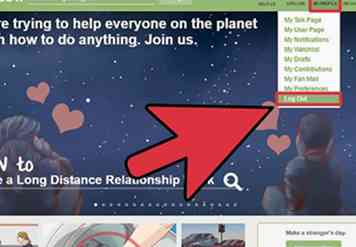 7 Log ud af konti, når du er færdig med dem. Det er ikke altid nok at lukke browservinduet, så sørg for at klikke (eller tryk på) på dit kontonavn og vælg Log ud (eller Log ud i nogle tilfælde) at manuelt logge ud af din konto og fjerne dine login credentials fra webstedet.
7 Log ud af konti, når du er færdig med dem. Det er ikke altid nok at lukke browservinduet, så sørg for at klikke (eller tryk på) på dit kontonavn og vælg Log ud (eller Log ud i nogle tilfælde) at manuelt logge ud af din konto og fjerne dine login credentials fra webstedet. 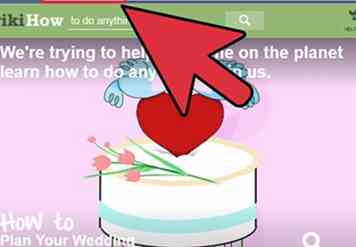 8 Sørg for at du er på en officiel hjemmeside, når du indtaster adgangskoder. Phishing-svindel - forekomster, hvor en ondsindet side foregiver at være en login-side til en socialmedie eller en bankkonto - er en af de nemmeste måder, hvorpå du kan blive hacket. En måde at få øje på phishing-svindel er at kigge på webstedets webadresse: hvis det ligner (men ikke ligefrem svarer) et velrenommeret websteds URL (f.eks. "Facebook" i stedet for "Facebook"), er det et falsk websted. [4]
8 Sørg for at du er på en officiel hjemmeside, når du indtaster adgangskoder. Phishing-svindel - forekomster, hvor en ondsindet side foregiver at være en login-side til en socialmedie eller en bankkonto - er en af de nemmeste måder, hvorpå du kan blive hacket. En måde at få øje på phishing-svindel er at kigge på webstedets webadresse: hvis det ligner (men ikke ligefrem svarer) et velrenommeret websteds URL (f.eks. "Facebook" i stedet for "Facebook"), er det et falsk websted. [4]  4 Opdater dine enheder og software til tiden. Så snart en opdatering bliver tilgængelig for alt fra din telefons Facebook-app til hele dets operativsystem, skal du anvende det, hvis det er muligt.
4 Opdater dine enheder og software til tiden. Så snart en opdatering bliver tilgængelig for alt fra din telefons Facebook-app til hele dets operativsystem, skal du anvende det, hvis det er muligt.  5 Oplad din telefon på pålidelige USB-porte. Disse omfatter havne på din computer og i din bil (hvis det er relevant). Offentlige USB-porte, som dem, du kan se i en kaffebar, kan kompromittere dine oplysninger.
5 Oplad din telefon på pålidelige USB-porte. Disse omfatter havne på din computer og i din bil (hvis det er relevant). Offentlige USB-porte, som dem, du kan se i en kaffebar, kan kompromittere dine oplysninger.  1 Brug sikrede trådløse netværk. Generelt kræver sikrede netværk, at du indtaster et kodeord, før du kan oprette forbindelse til dem. På nogle steder (såsom lufthavne eller kaffebarer) kan du anmode om adgangskoden, når du har købt en vare.
1 Brug sikrede trådløse netværk. Generelt kræver sikrede netværk, at du indtaster et kodeord, før du kan oprette forbindelse til dem. På nogle steder (såsom lufthavne eller kaffebarer) kan du anmode om adgangskoden, når du har købt en vare.  2 Download kun programmer fra anerkendte websteder. Denne metode går til websteder, du besøger på en usikker forbindelse også. Hvis der ikke er et hængelåsikon til venstre for URL-adressen og "HTTPS" foran "www" -delen af webadressen, er det bedst at undgå webstedet (og downloade noget fra det) helt, hvis det er muligt.
2 Download kun programmer fra anerkendte websteder. Denne metode går til websteder, du besøger på en usikker forbindelse også. Hvis der ikke er et hængelåsikon til venstre for URL-adressen og "HTTPS" foran "www" -delen af webadressen, er det bedst at undgå webstedet (og downloade noget fra det) helt, hvis det er muligt.